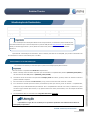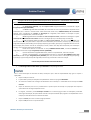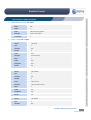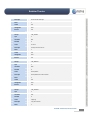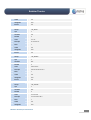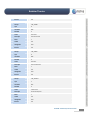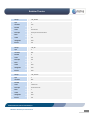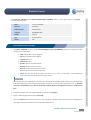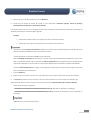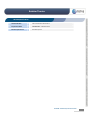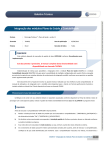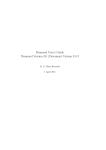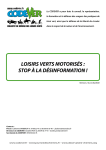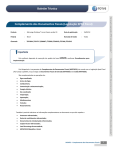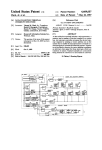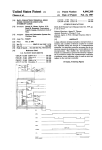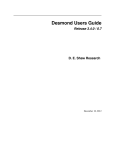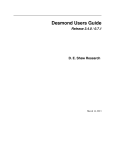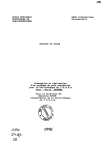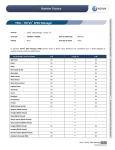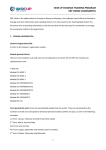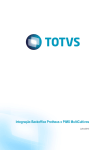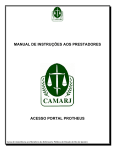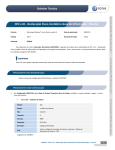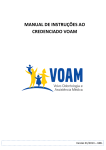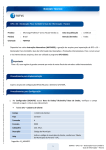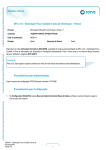Download Manifestação do Destinatário - TDN
Transcript
Boletim Técnico Manifestação do Destinatário Produto : Microsiga Protheus® - Compras - Versão 11 Chamado : TESKWH Data da publicação : 23/07/12 País(es) : Brasil Banco(s) de Dados : Todos Para informações sobre utilização da Nota Fiscal de serviço Eletrônica, é fundamental a leitura do Manual para Documentos Eletrônicos que se encontra disponível no portal do TDN pelo link: http://tdn.totvs.com, em Softwares de Gestão / Linha Microsiga Protheus® / Fiscal / Notas Fiscais Eletrônicas / Banco de Conhecimento / Documentos Eletrônicos. Implementada a Manifestação do Destinatário, evento instituído pela Nota Técnica 2012/002, que permite ao destinatário da NF-e manifestar-se sobre as notas emitidas para o seu CNPJ. PROCEDIMENTOS PA RA IMPLEMENTAÇÃO Para viabilizar essa melhoria, é necessário aplicar o pacote de atualizações (Patch) deste chamado. a) Antes de executar o compatibilizador NFEP11R1 é imprescindível: Realizar o backup da base de dados do produto que será executado o compatibilizador (diretório \PROTHEUS_DATA\DATA) e dos dicionários de dados SXs (diretório \PROTHEUS_DATA\ SYSTEM). b) Os diretórios acima mencionados correspondem à instalação padrão do Protheus, portanto, devem ser alterados conforme o produto instalado na empresa. c) Essa rotina deve ser executada em modo exclusivo, ou seja, nenhum usuário deve estar utilizando o sistema. d) Se os dicionários de dados possuírem índices personalizados (criados pelo usuário), antes de executar o compatibilizador, certifique-se de que estão identificados pelo nickname. Caso o compatibilizador necessite criar índices, irá adicioná-los a partir da ordem original instalada pelo Protheus, o que poderá sobrescrever índices personalizados, caso não estejam identificados pelo nickname. e) O compatibilizador deve ser executado com a Integridade Referencial desativada*. O procedimento a seguir deve ser realizado por um profissional qualificado como Administrador de Banco de Dados (DBA) ou equivalente! SIGACOM - Manifestação do Destinatário 1 Boletim Técnico A ativação indevida da Integridade Referencial pode alterar drasticamente o relacionamento entre tabelas no banco de dados. Portanto, antes de utilizá-la, observe atentamente os procedimentos a seguir: i. No Configurador (SIGACFG), veja se a empresa utiliza Integridade Referencial, selecionando a opção Integridade/Verificação (APCFG60A). ii. Se não há Integridade Referencial ativa, são relacionadas em uma nova janela todas as empresas e filiais cadastradas para o sistema e nenhuma delas estará selecionada. Neste caso, E SOMENTE NESTE, não é necessário qualquer outro procedimento de ativação ou desativação de integridade, basta finalizar a verificação e aplicar normalmente o compatibilizador, conforme instruções. iii. Se há Integridade Referencial ativa em todas as empresas e filiais, é exibida uma mensagem na janela Verificação de relacionamento entre tabelas. Confirme a mensagem para que a verificação seja concluída, ou; iv. Se há Integridade Referencial ativa em uma ou mais empresas, que não na sua totalidade, são relacionadas em uma nova janela todas as empresas e filiais cadastradas para o sistema e, somente, a(s) que possui(em) integridade está(arão) selecionada(s). Anote qual(is) empresa(s) e/ou filial(is) possui(em) a integridade ativada e reserve esta anotação para posterior consulta na reativação (ou ainda, contate nosso Help Desk Framework para informações quanto a um arquivo que contém essa informação). v. Nestes casos descritos nos itens “iii” ou “iv”, E SOMENTE NESTES CASOS, é necessário desativar tal integridade, selecionando a opção Integridade/ Desativar (APCFG60D). vi. Quando desativada a Integridade Referencial, execute o compatibilizador, conforme instruções. vii. Aplicado o compatibilizador, a Integridade Referencial deve ser reativada, SE E SOMENTE SE tiver sido desativada, através da opção Integridade/Ativar (APCFG60). Para isso, tenha em mãos as informações da(s) empresa(s) e/ou filial(is) que possuía(m) ativação da integridade, selecione-a(s) novamente e confirme a ativação. Contate o Help Desk Framework EM CASO DE DÚVIDAS! 1. Em Microsiga Protheus® Smart Client digite NFEP11R1 no campo Programa Inicial. Para a correta atualização do dicionário de dados, certifique-se que a data do compatibilizador seja igual ou superior a 20/07/2012. 2. 3. Clique em OK para continuar. É apresentada a janela para seleção do compatibilizador. Selecione o programa NFE11R122. 4. Ao confirmar é exibida uma mensagem de advertência sobre o backup e a necessidade de sua execução em modo exclusivo. 5. Clique em Processar para iniciar o processamento. O primeiro passo da execução é a preparação dos arquivos. É apresentada uma mensagem explicativa na tela. 6. Em seguida, é exibida a janela Atualização concluída com o histórico (log) de todas as atualizações processadas. Nesse log de atualização, são apresentados somente os campos atualizados pelo programa. O compatibilizador cria os campos que ainda não existem no dicionário de dados. 7. Clique em Gravar para salvar o histórico (log) apresentado. 8. Clique em OK para encerrar o processamento. SIGACOM - Manifestação do Destinatário 2 Boletim Técnico ATUALIZAÇÕES DO COMPATIBILIZADOR 1. 2. Criação de Índices no arquivo SIX – Índices: Índice C00 Ordem 1 Chave C00_FILIAL+C00_CHVNFE Descrição Filial + Chave da NF-e Proprietário S Criação no arquivo SX3 – Campos: Campo C00_FILIAL Tipo C Tamanho 002 Decimal 0 Título Filial Descrição Filial do Sistema Nível 1 Usado Não Obrigatório Não Browse Sim Campo C00_CHVNFE Tipo C Tamanho 044 Decimal 0 Título Chave da NF-e Descrição Chave de Acesso da NF-e Nível 1 Usado Sim Obrigatório Não Browse Sim Campo C00_SERNFE Tipo C Tamanho 003 SIGACOM - Manifestação do Destinatário 3 Boletim Técnico Decimal 0 Título Serie Descrição Série da NF-e Nível 1 Usado Sim Obrigatório Não Browse Sim Campo C00_NUMNFE Tipo C Tamanho 009 Decimal 0 Título Numero Descrição Número da NF-e Nível 1 Usado Sim Obrigatório Não Browse Sim Campo C00_VLDOC Tipo N Tamanho 013 Decimal 2 Título Valor NF-e Descrição Valor total do documento Nível 1 Usado Sim Obrigatório Não Browse Sim Campo C00_STATUS Tipo C Tamanho 001 Decimal 0 Título Status SIGACOM - Manifestação do Destinatário 4 Boletim Técnico Descrição Status da Manifestação Nível 1 Usado Sim Obrigatório Não Browse Sim Campo C00_SITDOC Tipo C Tamanho 001 Decimal 0 Título Sit. NF-e Descrição Situação do Documento Nível 1 Usado Sim Obrigatório Não Browse Sim Campo C00_NOEMIT Tipo C Tamanho 060 Decimal 0 Título Nome/Razão Descrição Nome/Razão Social do emitente Nível 1 Usado Sim Obrigatório Não Browse Sim Campo C00_CNPJEM Tipo C Tamanho 014 Decimal 0 Título Cpf/Cnpj Descrição Cnpj do emitente Nível 1 SIGACOM - Manifestação do Destinatário 5 Boletim Técnico Usado Sim Obrigatório Não Browse Sim Campo C00_IEEMIT Tipo C Tamanho 011 Decimal 0 Título Iscr. Est. Descrição IE do emitente Nível 1 Usado Sim Obrigatório Não Browse Sim Campo C00_MESNFE Tipo C Tamanho 002 Decimal 0 Título Mes Emissão Descrição Mes de emissão da NF-e Nível 1 Usado Sim Obrigatório Não Browse Sim Campo C00_ANONFE Tipo C Tamanho 004 Decimal 0 Título Ano Emissão Descrição Ano Emissão da NF-e Nível 1 Usado Sim Obrigatório Não SIGACOM - Manifestação do Destinatário 6 Boletim Técnico Browse Sim Campo C00_DTEMI Tipo D Tamanho 008 Decimal 0 Título Data Emis. Descrição Data de Emissão Nível 1 Usado Sim Obrigatório Não Browse Sim Campo C00_DTREC Tipo D Tamanho 008 Decimal 0 Título Data Aut. Descrição Data recebimento Nível 1 Usado Sim Obrigatório Não Browse Sim Campo C00_CODRET Tipo C Tamanho 003 Decimal 0 Título Cod.Process. Descrição Status da Resposta Nível 1 Usado Sim Obrigatório Não Browse Sim SIGACOM - Manifestação do Destinatário 7 Boletim Técnico Campo C00_DESRES Tipo C Tamanho 150 Decimal 0 Título Desc.Proces. Descrição Descrição do Processamento Nível 1 Usado Sim Obrigatório Não Browse Sim Campo C00_OK Tipo C Tamanho 004 Decimal 0 Título OK Descrição OK Nível 1 Usado Não Obrigatório Não Browse Não Campo C00_CODEVE Tipo C Tamanho 003 Decimal 0 Título Cod.Evento Descrição Status do Evento Nível 1 Usado Sim Obrigatório Não Browse Sim PROCEDIMENTOS PARA CONFIGURAÇÃO SIGACOM - Manifestação do Destinatário 8 Boletim Técnico No Configurador (SIGACFG) acesse Ambientes/Cadastro/Menu (CFGX013). Informe a nova opção de menu do Compras, conforme instruções a seguir: Menu Compras (SIGACOM) Submenu Miscelânea Nome da Rotina Manifesto Dest. Programa SPEDMANIFE.PRW Módulo Compras Tipo Função Protheus Tabelas C00 PROCEDIMENTOS PARA UTILIZAÇÃO 1. No Compras (SIGACOM), acesse as opções Miscelânea/Manifesto Dest. (SPEDMANIFE) e preencha as perguntas do filtro, conforme as instruções abaixo: • CNPJ: CNPJ do Emitente (com 14 dígitos). • CPF: CPF do Emitente (com 11 dígitos) . • Série De: Série inicial. • Série Até: Série final. • Nota De: Número inicial do documento. • Nota Até: Número final do documento. • Mês: Mês em que o documento foi autorizado. • Ano: Ano em que o documento foi autorizado. • Status: Utilizado para filtrar documentos de acordo com o status da manifestação. (Sem manifestação, Confirmada, Desconhecida, Não realizada, Ciência, Todas) Para execução dessa funcionalidade é imprescindível que o TSS (TOTVS® Service SPED), esteja instalado. Para mais informações acerca desse Web Service, acesse o manual de instalação e configuração no Portal do TDN: http://tdn.totvs.com , em Softwares de Gestão / Funcionalidades / TSS - TOTVS® Service SPED / Boletim/ Boletim Técnico/Boletim Técnico TSS – TOTVS® Service Sped. 2. Configure os parâmetros de envio da Manifestação por meio do menu Configurar. 3. Instale o certificado digital através do menu Wiz Config. 4. Clique em Sincronizar para realizar junto à Sefaz a sincronização dos documentos que ainda não sofreram manifestações do destinatário. Caso existam documentos, estes serão apresentados em tela. SIGACOM - Manifestação do Destinatário 9 Boletim Técnico 5. Selecione as notas a serem transmitidas e clique em Manifestar. 6. Escolha uma das opções de eventos para todas as notas selecionadas: Confirmada operação, Ciência da Operação, Desconhecimento da Operação ou Operação não realizada. O destinatário pode enviar uma única mensagem de Confirmação da Operação, Desconhecimento da Operação ou Operação não Realizada, valendo apenas a última mensagem registrada. Exemplos: • O destinatário pode desconhecer uma operação que havia confirmado inicialmente. • O destinatário pode confirmar uma operação que havia desconhecido inicialmente. Ao selecionar a opção Operação não realizada é obrigatório o preenchimento da justificativa/motivo da operação que não foi realizada. O tamanho da justificativa deve ser maior que 15 caracteres. A mesma justificativa será enviada para todas as notas selecionadas. Após a Confirmação da Operação pelo destinatário, a empresa emitente fica automaticamente impedida de cancelar a NF-e. Após um período determinado, todas as operações com Ciência da Operação devem obrigatoriamente ter a manifestação final do destinatário declarada em um dos eventos de Confirmação da Operação, Desconhecimento ou Operação não Realizada. O evento de Ciência da Operação não configura a manifestação final do destinatário, portanto não cabe o registro deste evento após a manifestação final do destinatário. 7. Clique em Monitorar. 8. Selecione a série, nota inicial e nota final a ser monitorada e qual o tipo do evento em que estas notas foram transmitidas. 9. Em Exportar zip, selecione a série, nota inicial, nota final e caminho do destino a ser salvo o arquivo com extensão (.zip). Serão exportados apenas os arquivos das notas com o status final do evento Confirmada Operação e Ciência da Operação. Nomenclatura dos arquivos exportados: - XXXXXXXXXXXXXXXXXXXXXXXXXXXXXXXXXXXXXXXXXXXX-nfezip.zip: XML da NF-e compactado no padrão gZip - XXXXXXXXXXXXXXXXXXXXXXXXXXXXXXXXXXXXXXXXXXXX-protnfe.zip: Protocolo de Autorização de Uso compactado no padrão gZip ‘XXX’ refere-se ao número da chave de acesso. SIGACOM - Manifestação do Destinatário 10 Boletim Técnico INFORMAÇÕES TÉCNICAS Tabelas Utilizadas C00 – Manifesto do Destinatário Funções Envolvidas SPEDMANIFE – Manifesto Dest. Sistemas Operacionais Windows®/Linux® SIGACOM - Manifestação do Destinatário 11